皆さんはステッカー好きですか?
好みのステッカーが売って無いなら、自分で作ってみよう!
時々「赤ちゃんが乗っています」とか、お子さんやワンちゃん、お孫さんなど
色々なステッカーを貼っている車を見かけます。
私の実家の車は何も貼っていないのですが、母とドライブした時に
「『孫乗ってます』のシール良いなぁ」とつぶやいていまして
それなら買って貼ろう!と思い色々なサイトを見てみましたが、私としてはあまり良さそうなものが見当たらず。
そしてシールって貼るのは良いけれど、貼りっぱなしだと車体に跡が付いて嫌だなぁと思いました。
それなら自分で作ろう!&貼らずにつるして飾る方法を考えよう!
準備するもの
まずはスマートフォン。今回はあえてスマホのみで作ってみましたが、もちろんPCでも作成出来ます!
ただし、コンビニのマルチコピー機から印刷するために、printsmashというアプリが必要になりますので、
アプリを入れたくないな…という方はUSBなどの外部メモリをご用意ください。
今回はprintsmashの使用を前提に進めます。
次にステッカーに使用する画像などを探します。
私はこちらから画像をお借りしました。
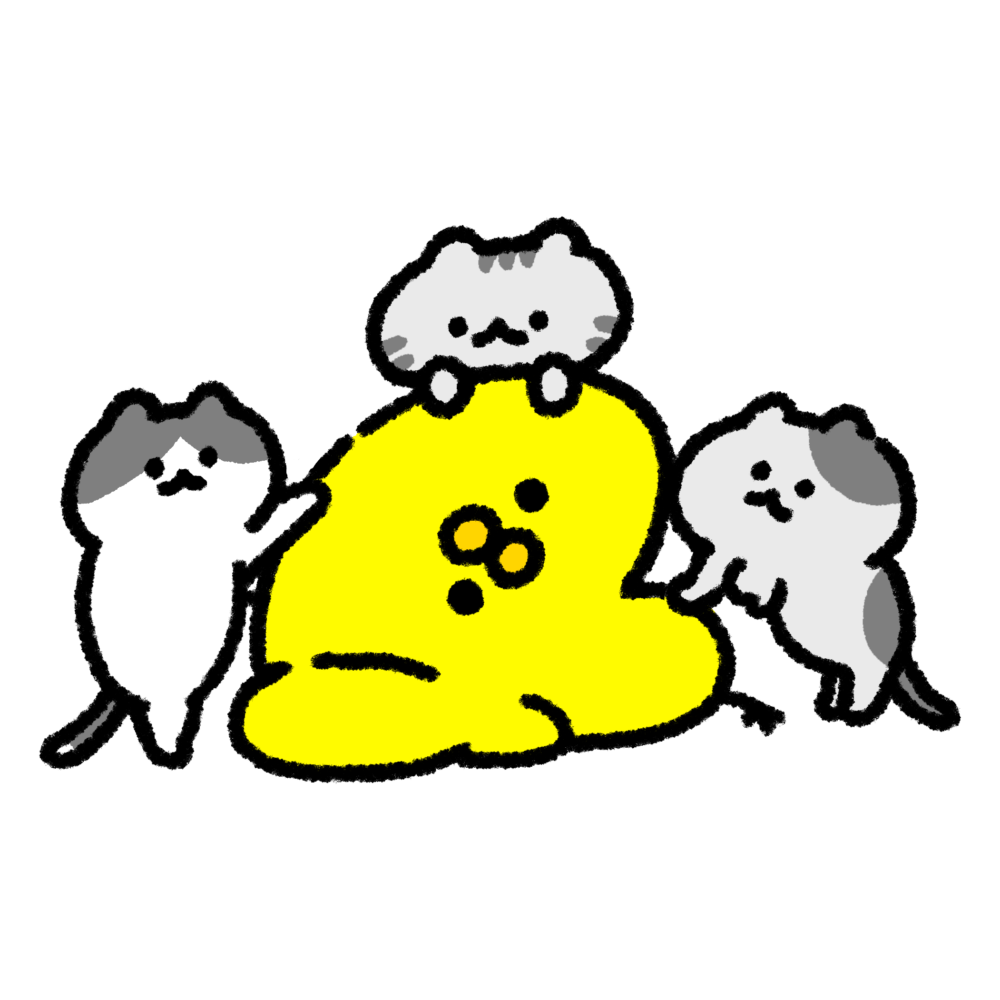
孫がネコ好きなので、ネコが乗っているものをお借りしました!
ステッカー用画像作成の方法
今回もアイキャッチ作成でお世話になった
Cabvaにて画像を使って加工したいと思います。

アイキャッチの時と違い、スマホで挑戦です!
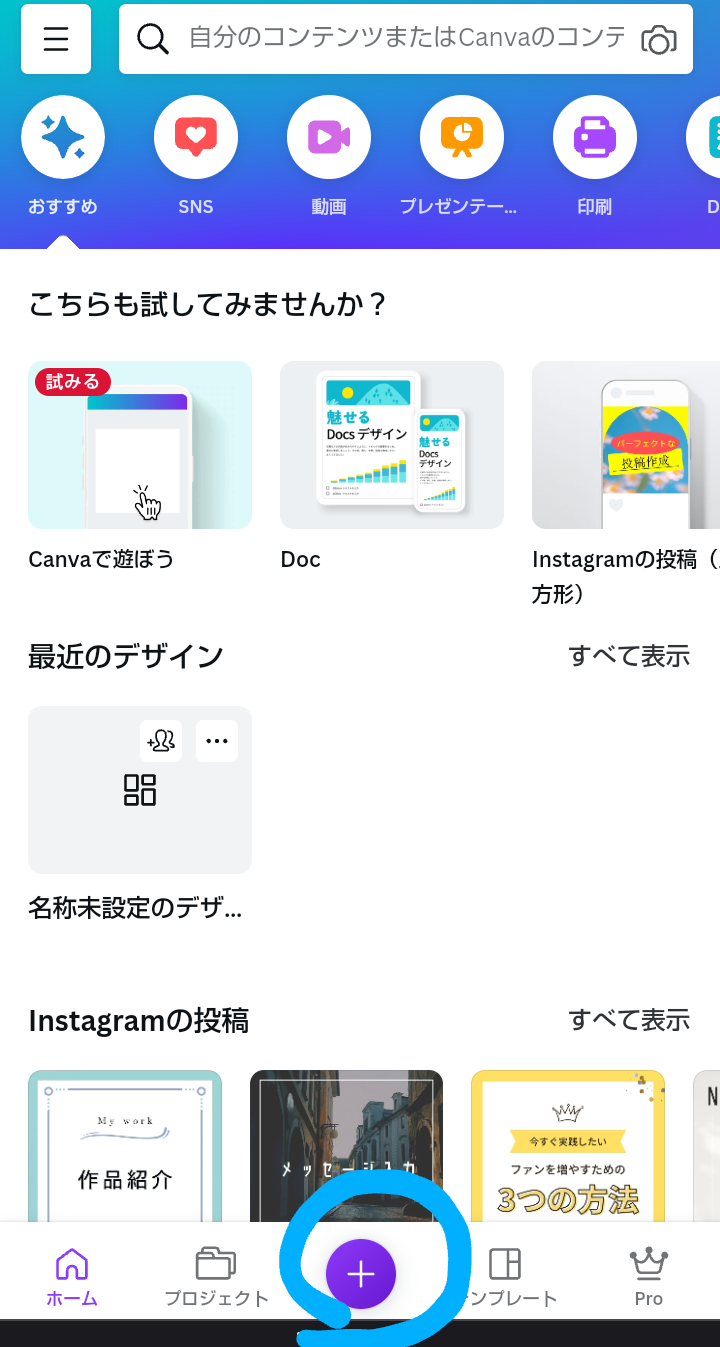
下部中央の紫のボタンをクリック
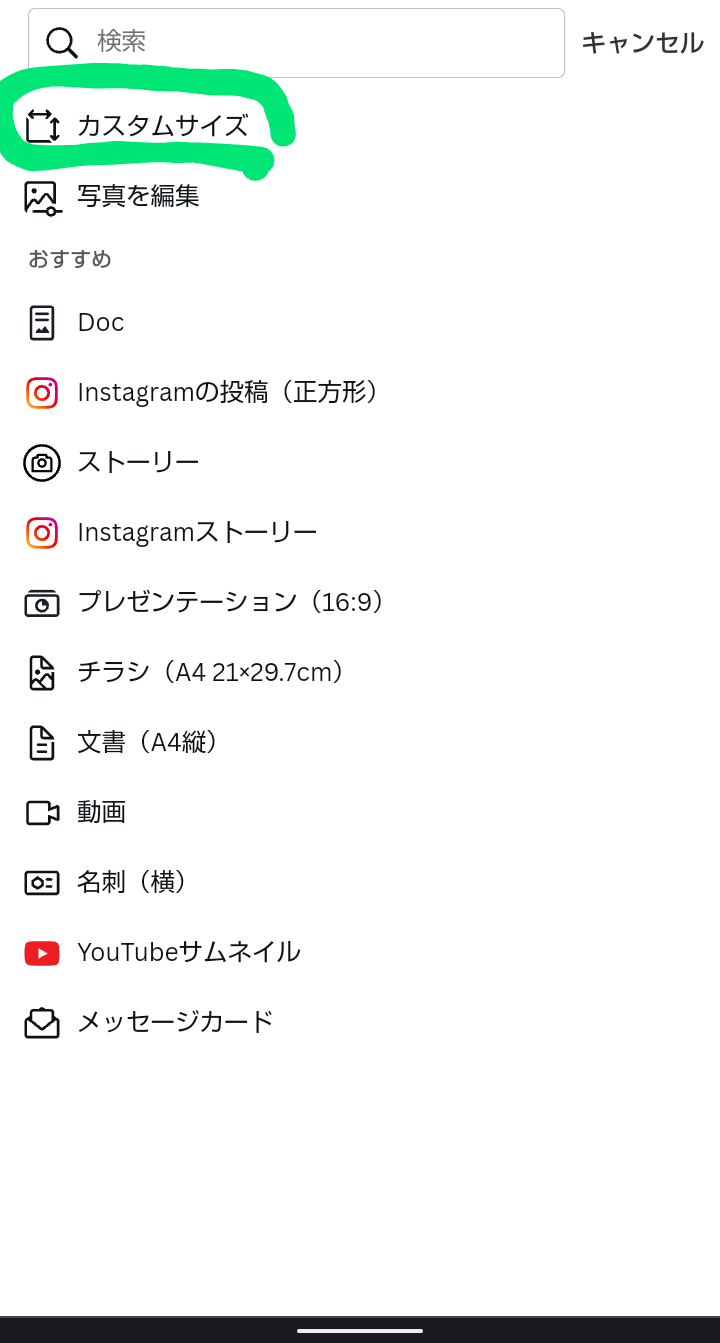
カスタムサイズをクリック
ローソンのマルチコピー機はL版(200円)・2L版(300円)に対応しています。
今回はL版で作成してみます。
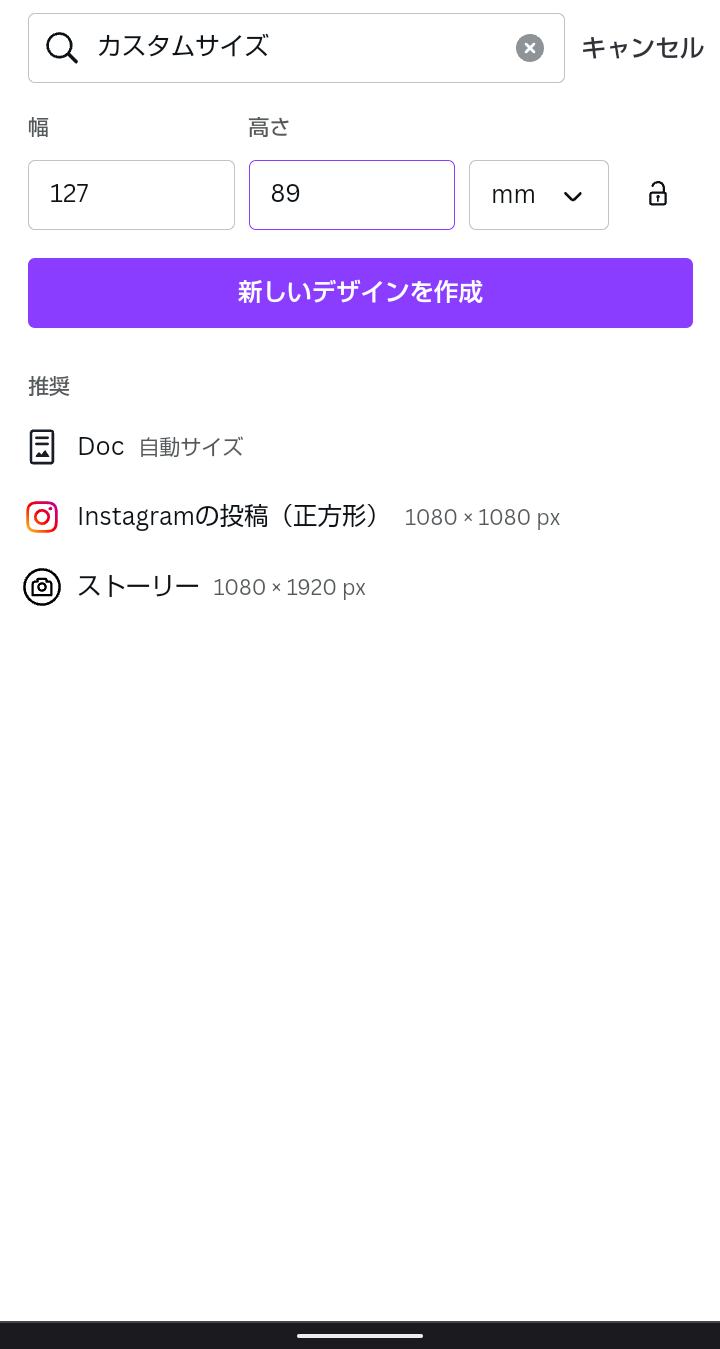
幅127mmx高さ89mmを入力
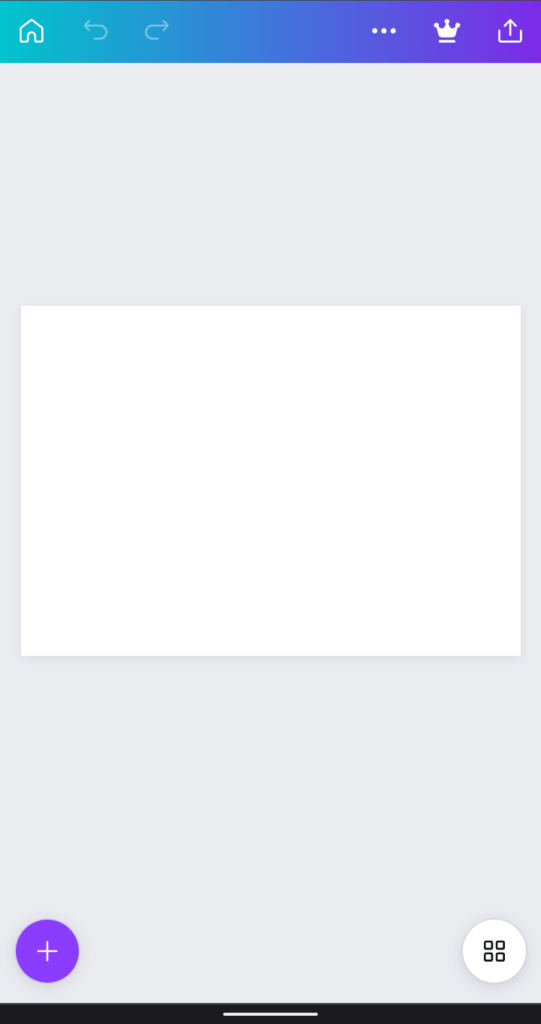
空のデータができました。
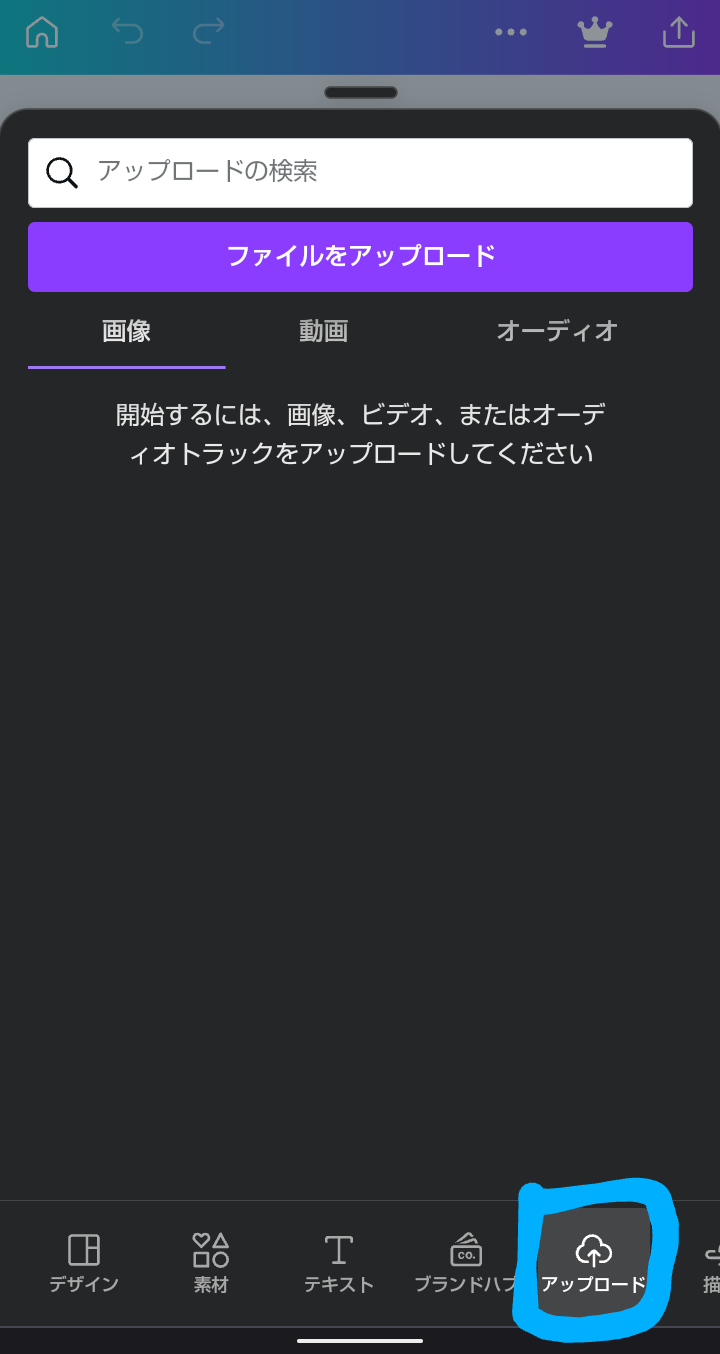
ぴよちゃんの素材をアップロードします。
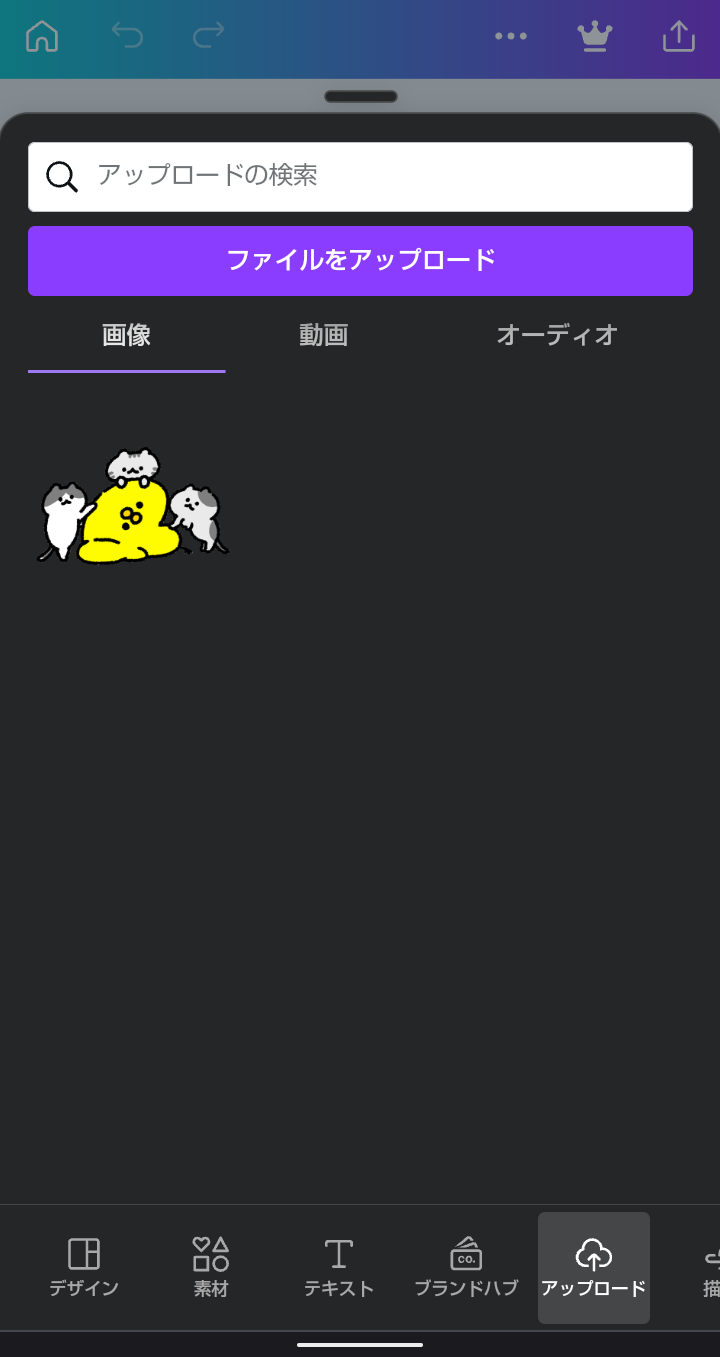
アップロードできたら加工します!
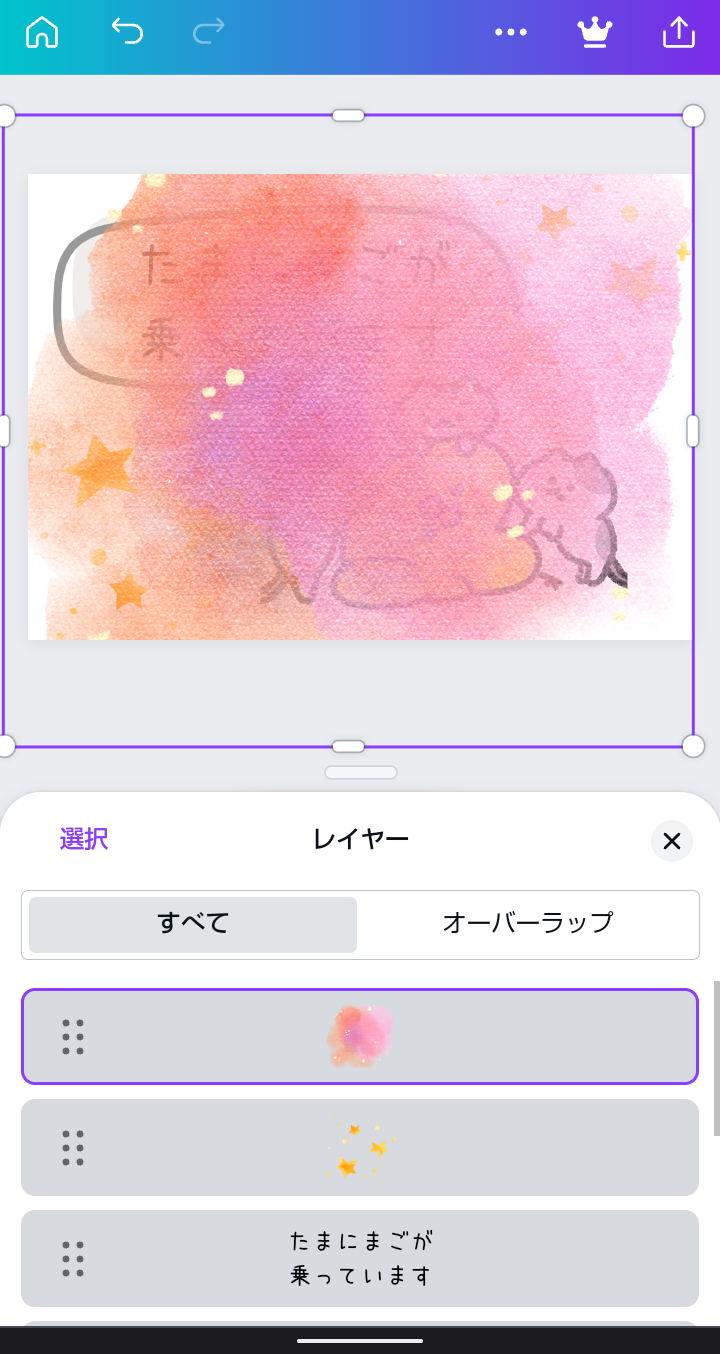
吹出しに文字を入れたり、背景を重ねてレイヤーを整えたりします。

プリント前の完成したデータはこちら!
PDFに落とします。
プリントのやり方
画像が完成したので、実際にローソンのマルチコピー機でプリントしてみましょう!
スマホからプリントするためにはアプリのインストールが必要です。
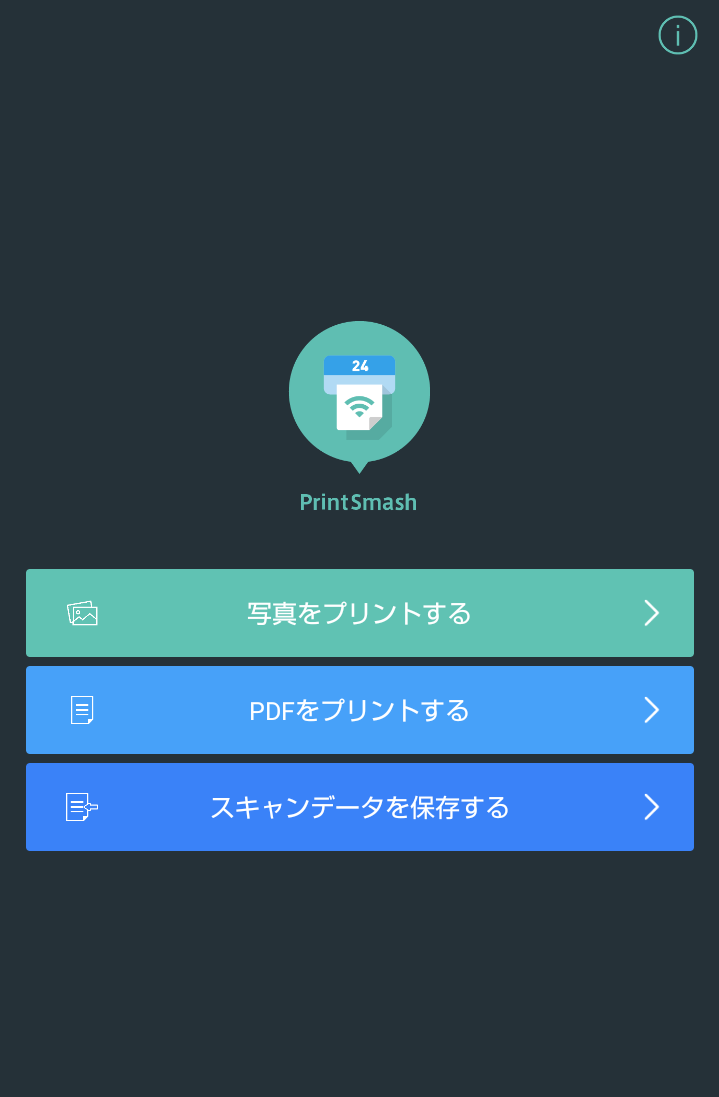
PDFでプリントを選びます
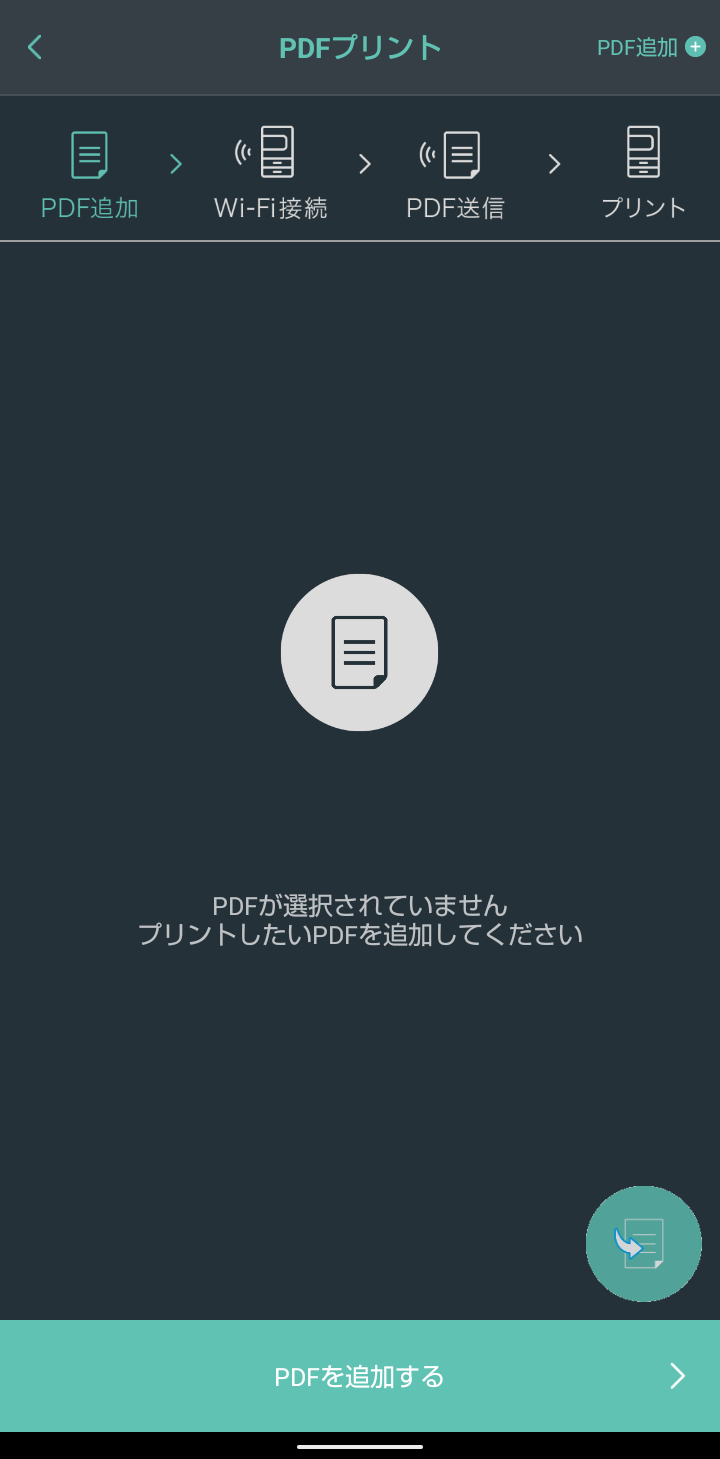
こちらの画面から作成してスマホに保存した画像を取り込みます

取り込んだらQRコードで操作を押して
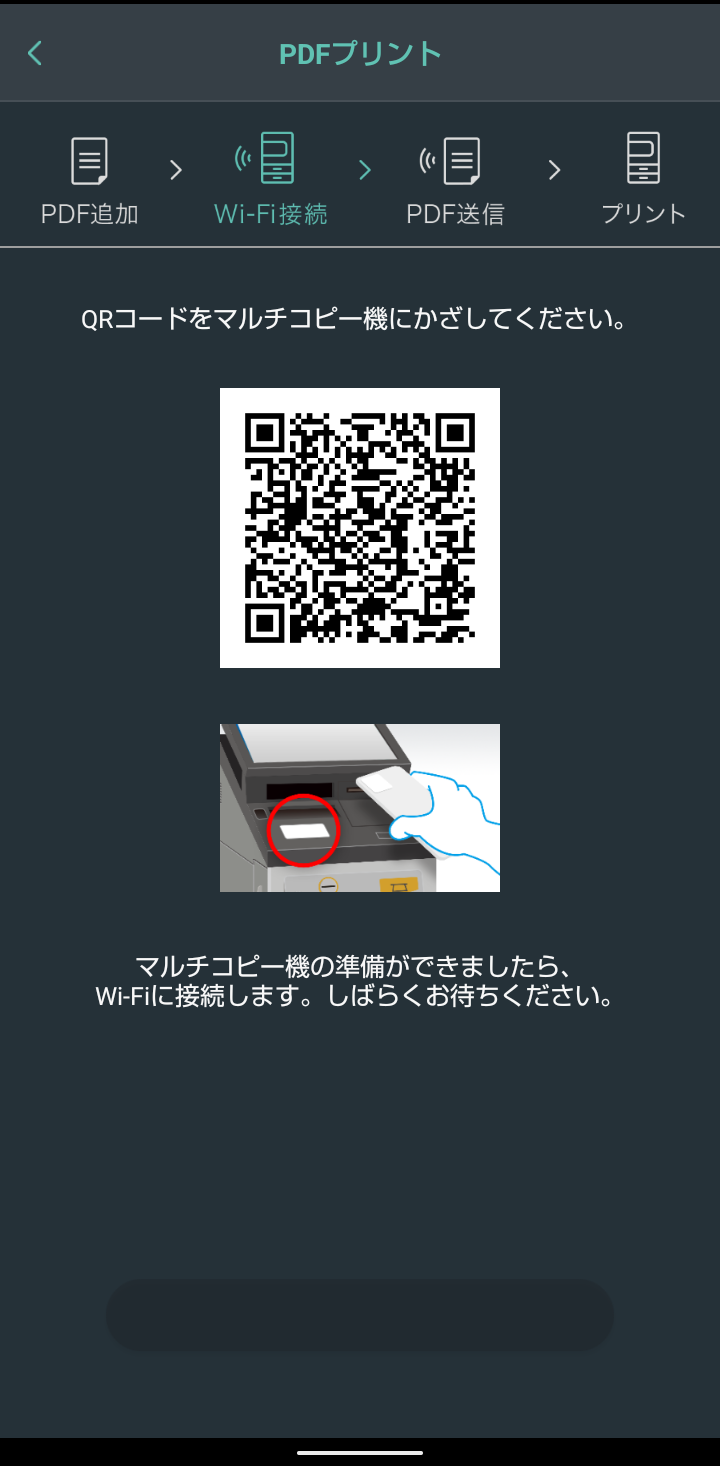
スマホに表示されたQRコードを、プリンターの画面にかざします
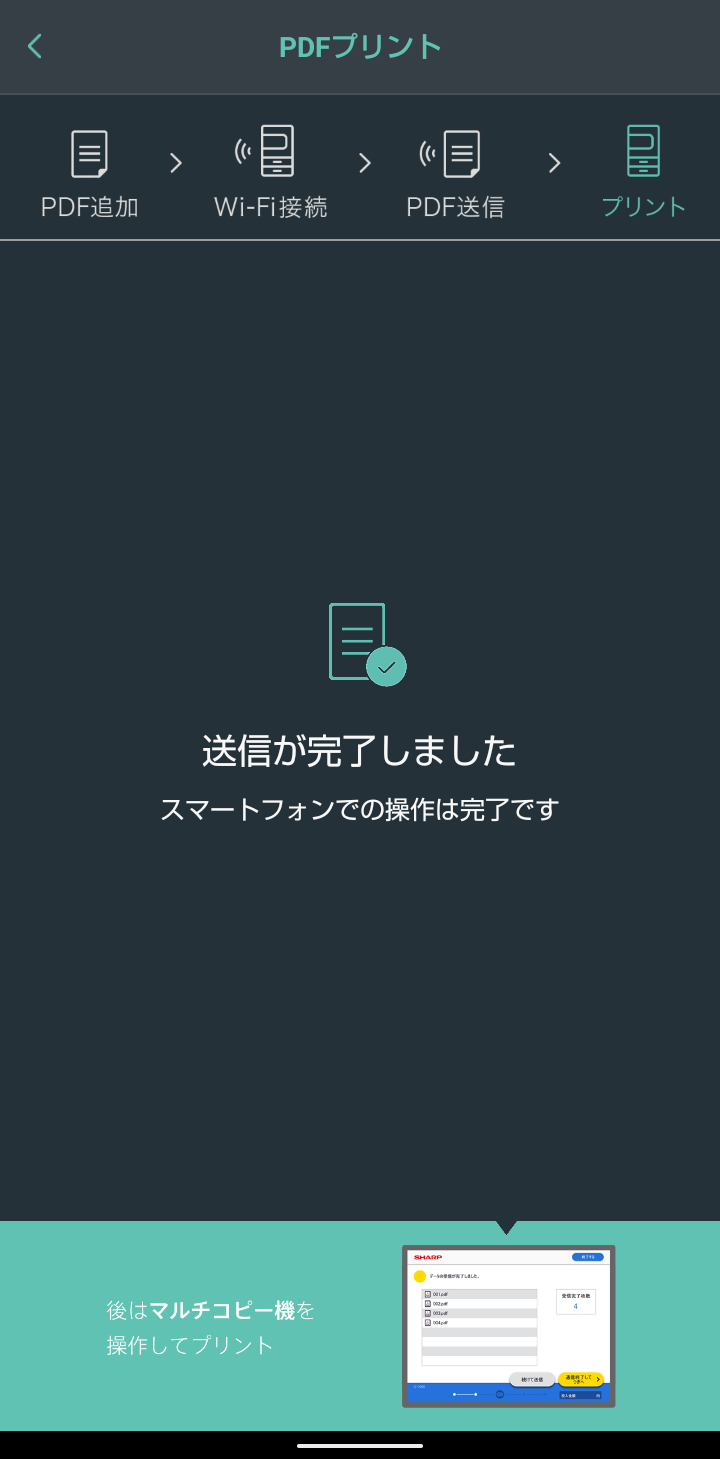
データの送信が完了したら…
完成品

実際にプリントしたものがこちら!
さらに車のガラスに直に貼らなくてもいいように、吊り下げられるように100均の文具を使います。

100均のクリップと吸盤を用意します
クリップは見切れていますが19mmのものです

クリップの上の広い部分に、吸盤の後ろ側をはめ込みます

クリップの挟む部分でステッカーを挟めば出来上がりです
出来上がりましたが、L版サイズだとちょっと小さいかな?という感じです。
今度実家の車に取り付けてみようと思いますが、もう少し大きいものを作ってみようかなと思いました。
いかがでしたでしょうか?
スマホでもCanvaでステッカー画像も簡単に作れましたし、作業自体はとても簡単にできたので、
他にも色々作れそうです。
参考になればうれしく思います。
最後までお読みいただきありがとうございます。









コメント